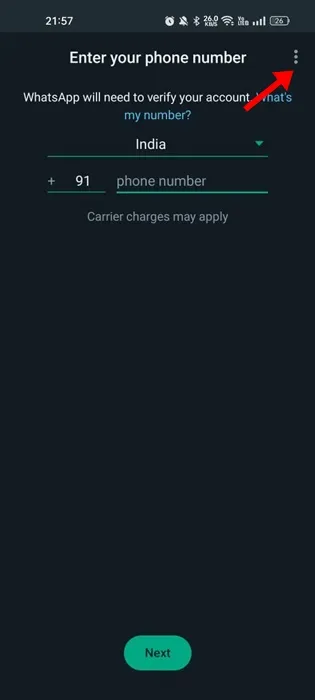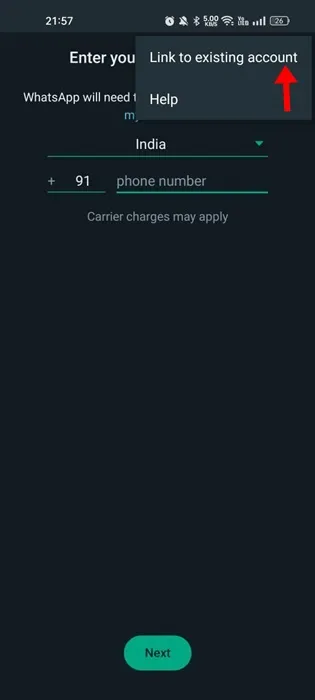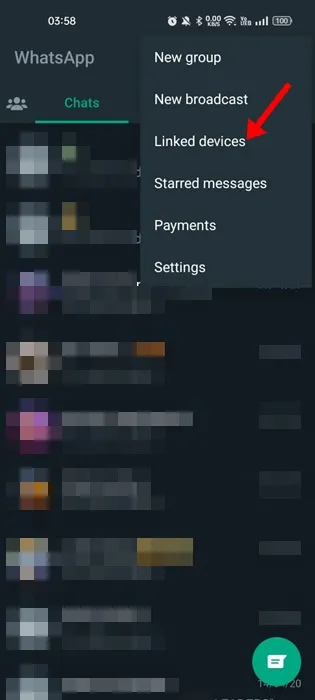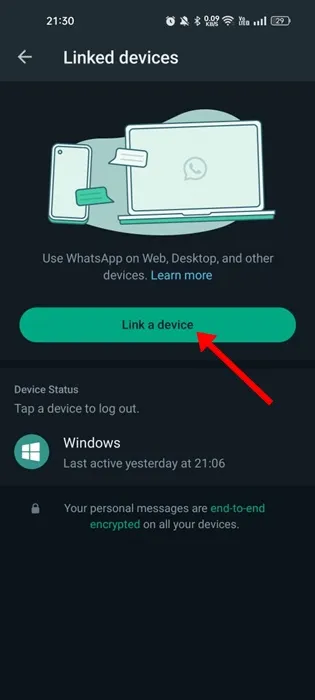ನೀವು ಸಕ್ರಿಯ WhatsApp ಬಳಕೆದಾರರಾಗಿದ್ದರೆ, ಕಂಪನಿಯು 2021 ರಲ್ಲಿ ಬಹು-ಸಾಧನ ಮೋಡ್ ಅನ್ನು ಪರಿಚಯಿಸಿದೆ ಎಂದು ನಿಮಗೆ ತಿಳಿದಿರಬಹುದು. ಈ ವೈಶಿಷ್ಟ್ಯವು ಬಳಕೆದಾರರಿಗೆ ಎಲ್ಲಾ ಸಾಧನಗಳಲ್ಲಿ WhatsApp ಅನ್ನು ಬಳಸಲು ಅವಕಾಶ ಮಾಡಿಕೊಟ್ಟಿತು.
ಆದಾಗ್ಯೂ, ಬಹು-ಸಾಧನ ಮೋಡ್ನ ಸಮಸ್ಯೆಯೆಂದರೆ ಅದು ನಿಮ್ಮ ಖಾತೆಗೆ ಒಂದು ಫೋನ್ ಅನ್ನು ಸಂಪರ್ಕಿಸಲು ಮಾತ್ರ ಅನುಮತಿಸುತ್ತದೆ. ಈಗ, ವಾಟ್ಸಾಪ್ನ ಹಿಂದಿನ ಕಂಪನಿ, ಮೆಟಾ, ಅಪ್ಲಿಕೇಶನ್ಗೆ ಹೊಸ ನವೀಕರಣವನ್ನು ಹೊರತಂದಿದೆ, ಅದು ಅದನ್ನು ಬಳಸುವ ಸಾಮರ್ಥ್ಯವನ್ನು ಸೇರಿಸಿದೆ. ಬಹು ಫೋನ್ಗಳಲ್ಲಿ WhatsApp ಖಾತೆ .
ಅದಕ್ಕೂ ಮೊದಲು, WhatsApp ಬಳಕೆದಾರರು ತಮ್ಮ ಫೋನ್ ಅನ್ನು WhatsApp ನ ಡೆಸ್ಕ್ಟಾಪ್ ಅಥವಾ ವೆಬ್ ಆವೃತ್ತಿಗೆ ಲಿಂಕ್ ಮಾಡಲು ಮಾತ್ರ ಅವಕಾಶ ನೀಡಿತ್ತು. ಕಂಪ್ಯಾನಿಯನ್ ಮೋಡ್ ಈಗ ನಿಮ್ಮ WhatsApp ಖಾತೆಗೆ 4 ಹೆಚ್ಚುವರಿ ಸಾಧನಗಳನ್ನು ಲಿಂಕ್ ಮಾಡಲು ಅನುಮತಿಸುತ್ತದೆ.
ಬಹು ಸಾಧನಗಳಲ್ಲಿ ಒಂದೇ WhatsApp ಖಾತೆ
ಹೊಸ ಕಂಪ್ಯಾನಿಯನ್ ಮೋಡ್ ಅನ್ನು ಅದರ ಜಾಗತಿಕ ಬಿಡುಗಡೆಯ ಮೊದಲು ಉತ್ತಮವಾಗಿ ಪರೀಕ್ಷಿಸಲಾಗಿದೆ. ಇಂದು, ವೈಶಿಷ್ಟ್ಯವು ಎಲ್ಲಾ ಬಳಕೆದಾರರಿಗೆ ಲಭ್ಯವಿದೆ. ಈ ಹೊಸ ವೈಶಿಷ್ಟ್ಯವು ನಿಮ್ಮ WhatsApp ಖಾತೆಗೆ ನಾಲ್ಕು ಹೆಚ್ಚುವರಿ ಸಾಧನಗಳನ್ನು ಸಂಪರ್ಕಿಸಲು ನಿಮಗೆ ಅನುಮತಿಸುತ್ತದೆ.
ಈಗ ನೀವು ನಿಮ್ಮ WhatsApp ಖಾತೆಯನ್ನು ಇತರ ಫೋನ್ಗಳಲ್ಲಿ ಸ್ವತಂತ್ರವಾಗಿ ಚಲಾಯಿಸಬಹುದು. ಲಾಗ್ ಔಟ್ ಮಾಡದೆ ಮತ್ತು ನೀವು ನಿಲ್ಲಿಸಿದ ಚಾಟ್ಗಳನ್ನು ತೆಗೆದುಕೊಳ್ಳದೆ ಫೋನ್ಗಳ ನಡುವೆ ಬದಲಾಯಿಸುವ ಅಗತ್ಯವಿಲ್ಲ.
ಒಳ್ಳೆಯ ವಿಷಯವೆಂದರೆ ಪ್ರತಿ ಸಂಪರ್ಕಿತ ಸಾಧನವು ಸ್ವತಂತ್ರವಾಗಿ WhatsApp ಗೆ ಸಂಪರ್ಕ ಹೊಂದಿದೆ; ಮಾಧ್ಯಮ, ಕರೆಗಳು ಮತ್ತು ವೈಯಕ್ತಿಕ ಸಂದೇಶಗಳನ್ನು ಅಂತ್ಯದಿಂದ ಅಂತ್ಯದವರೆಗೆ ಎನ್ಕ್ರಿಪ್ಟ್ ಮಾಡಲಾಗಿದೆ.
ಬಹು WhatsApp ಸಾಧನಗಳ ವೈಶಿಷ್ಟ್ಯವನ್ನು ಹೇಗೆ ಬಳಸುವುದು?
ಈಗ ಕಂಪ್ಯಾನಿಯನ್ ಮೋಡ್ ಅಥವಾ ಬಹು-ಸಾಧನದ ವೈಶಿಷ್ಟ್ಯಗಳು ಎಲ್ಲರಿಗೂ ಲಭ್ಯವಿವೆ, ನೀವು ಈ ಹೊಸ ವೈಶಿಷ್ಟ್ಯವನ್ನು ಪ್ರಯತ್ನಿಸಲು ಬಯಸಬಹುದು. ಒಂದೇ WhatsApp ಖಾತೆಯನ್ನು ಬಹು ಫೋನ್ಗಳಲ್ಲಿ ಬಳಸುವುದು ಹೇಗೆ ಎಂಬುದು ಇಲ್ಲಿದೆ.
1. ನಿಮ್ಮ ದ್ವಿತೀಯ ಆಂಡ್ರಾಯ್ಡ್ ಸ್ಮಾರ್ಟ್ಫೋನ್ನಲ್ಲಿ, Google Play Store ನಿಂದ WhatsApp ನ ಇತ್ತೀಚಿನ ಆವೃತ್ತಿಯನ್ನು ಡೌನ್ಲೋಡ್ ಮಾಡಿ ಮತ್ತು ಸ್ಥಾಪಿಸಿ.
2. ಒಮ್ಮೆ ಸ್ಥಾಪಿಸಿದ ನಂತರ, WhatsApp ಅನ್ನು ತೆರೆಯಿರಿ ಮತ್ತು "" ಮೇಲೆ ಕ್ಲಿಕ್ ಮಾಡಿ ಒಪ್ಪುತ್ತೇನೆ ಮತ್ತು ಮುಂದುವರಿಸಿ ".
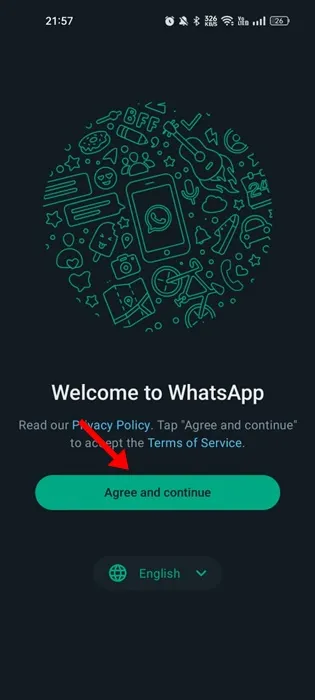
3. ನಿಮ್ಮ ಫೋನ್ ಸಂಖ್ಯೆಯನ್ನು ನಮೂದಿಸಿ ಪರದೆಯಲ್ಲಿ, ಟ್ಯಾಪ್ ಮಾಡಿ ಮೂರು ಅಂಕಗಳು ಮೇಲಿನ ಬಲ ಮೂಲೆಯಲ್ಲಿ.
4. ಮುಂದೆ, ಆಯ್ಕೆಯನ್ನು ಟ್ಯಾಪ್ ಮಾಡಿ ಅಸ್ತಿತ್ವದಲ್ಲಿರುವ ಖಾತೆಗೆ ಲಿಂಕ್ ಮಾಡಿ .
5. ಈಗ, ನೀವು ನೋಡುತ್ತೀರಿ QR ಕೋಡ್ ನಿಮ್ಮ ಪರದೆಯ ಮೇಲೆ.
5. ಈಗ, ನಿಮ್ಮ ಪ್ರಾಥಮಿಕ ಸಾಧನದಲ್ಲಿ WhatsApp ಅಪ್ಲಿಕೇಶನ್ ತೆರೆಯಿರಿ ಮತ್ತು ಆಯ್ಕೆಮಾಡಿ ಮೂರು ಅಂಕಗಳು > ಸಂಬಂಧಿತ ಸಾಧನ .
6. ಮುಂದಿನ ಪರದೆಯಲ್ಲಿ, ಆಯ್ಕೆಯನ್ನು ಟ್ಯಾಪ್ ಮಾಡಿ ಸಾಧನವನ್ನು ಸಂಪರ್ಕಿಸಿ ".
7. ಈಗ, QR ಕೋಡ್ ಅನ್ನು ಸ್ಕ್ಯಾನ್ ಮಾಡಿ ನಿಮ್ಮ ಸೆಕೆಂಡರಿ ಫೋನ್ನಲ್ಲಿ ಪ್ರದರ್ಶಿಸಲಾಗುತ್ತದೆ.
ಅಷ್ಟೇ! ಇದು ಎರಡು ಆಂಡ್ರಾಯ್ಡ್ ಸ್ಮಾರ್ಟ್ಫೋನ್ಗಳನ್ನು ಲಿಂಕ್ ಮಾಡುತ್ತದೆ. ಪ್ರಾಥಮಿಕ ಮತ್ತು ಮಾಧ್ಯಮಿಕ ಫೋನ್ಗಳು ಈಗ ಒಂದೇ WhatsApp ಖಾತೆಯನ್ನು ಸ್ವತಂತ್ರವಾಗಿ ಬಳಸುತ್ತವೆ.
ನಿಮ್ಮ WhatsApp ಖಾತೆಗೆ 4 ಫೋನ್ಗಳನ್ನು ಸಂಪರ್ಕಿಸಲು ನೀವು ಅದೇ ಹಂತಗಳನ್ನು ಅನುಸರಿಸಬೇಕು. WhatsApp ಗೆ ಸಂಪರ್ಕಗೊಂಡಿರುವ ಪ್ರತಿಯೊಂದು ಫೋನ್ ಸ್ವತಂತ್ರವಾಗಿ ಸಂಪರ್ಕಗೊಳ್ಳುತ್ತದೆ.
ಪದೇ ಪದೇ ಕೇಳಲಾಗುವ ಪ್ರಶ್ನೆಗಳು
ನೀವು ಒಂದೇ WhatsApp ಖಾತೆಯನ್ನು ಬಹು ಫೋನ್ಗಳಲ್ಲಿ ಬಳಸಬಹುದೇ?
ಹೌದು, ನಮ್ಮ ಸಾಮಾನ್ಯ ಹಂತಗಳು ಒಂದೇ WhatsApp ಖಾತೆಯನ್ನು ಬಹು ಸ್ಮಾರ್ಟ್ಫೋನ್ಗಳಲ್ಲಿ ಚಲಾಯಿಸಲು ನಿಮಗೆ ಅನುಮತಿಸುತ್ತದೆ. ಬಹು ಫೋನ್ಗಳಲ್ಲಿ WhatsApp ಅನ್ನು ಬಳಸಲು ನಿಮಗೆ ಅನುಮತಿಸುವ ವೈಶಿಷ್ಟ್ಯವೆಂದರೆ ಕಂಪ್ಯಾನಿಯನ್ ಮೋಡ್.
ನನ್ನ WhatsApp ಖಾತೆಗೆ ನಾನು ಯಾವ ಸಾಧನಗಳನ್ನು ಸಂಪರ್ಕಿಸಬಹುದು?
ನೀವು Android, iOS, iPadOS, MacOS, WhatsApp ವೆಬ್ ಮತ್ತು ವಿಂಡೋಸ್ನಂತಹ ಪ್ರತಿ WhatsApp ಬೆಂಬಲಿತ ಸಾಧನವನ್ನು ಸಂಪರ್ಕಿಸಬಹುದು. ನೀವು WhatsApp ಅನ್ನು ಡೌನ್ಲೋಡ್ ಮಾಡಿಕೊಳ್ಳಬೇಕು ಮತ್ತು ಅದೇ ಹಂತಗಳನ್ನು ಅನುಸರಿಸಬೇಕು.
'ಅಸ್ತಿತ್ವದಲ್ಲಿರುವ ಖಾತೆಗೆ ಲಿಂಕ್' ಆಯ್ಕೆಯನ್ನು ನಾನು ಹುಡುಕಲಾಗುತ್ತಿಲ್ಲವೇ?
WhatsApp ಪ್ರಕಾರ, ಫೋನ್ಗಳನ್ನು ಸಹವರ್ತಿ ಸಾಧನಗಳಾಗಿ ಲಿಂಕ್ ಮಾಡುವುದು ಜಾಗತಿಕವಾಗಿ ಬಳಕೆದಾರರನ್ನು ತಲುಪಲು ಪ್ರಾರಂಭಿಸುತ್ತಿದೆ. ಇದು ಪ್ರತಿ ಬಳಕೆದಾರರನ್ನು ತಲುಪಲು ಕೆಲವು ವಾರಗಳನ್ನು ತೆಗೆದುಕೊಳ್ಳುತ್ತದೆ. ನಿಮ್ಮ ಖಾತೆಯು ಇದನ್ನು ಹೊಂದಿಲ್ಲದಿದ್ದರೆ ನೀವು WhatsApp ಬೀಟಾ ಅಪ್ಲಿಕೇಶನ್ ಅನ್ನು ಬಳಸಬಹುದು.
ಎಲ್ಲಾ ಲಿಂಕ್ ಮಾಡಲಾದ ಸಾಧನಗಳಲ್ಲಿ ನನ್ನ ಸಂದೇಶಗಳು ಗೋಚರಿಸುತ್ತವೆಯೇ?
ಹೌದು, ನಿಮ್ಮ ಇತ್ತೀಚಿನ ಸಂದೇಶಗಳು ಮತ್ತೊಂದು ಸಾಧನದಲ್ಲಿ ಗೋಚರಿಸುತ್ತವೆ. ಏಕೆಂದರೆ WhatsApp ನಿಮ್ಮ ಸಂದೇಶಗಳ ಎನ್ಕ್ರಿಪ್ಟ್ ಮಾಡಿದ ಪ್ರತಿಯನ್ನು ನಿಮ್ಮ ದ್ವಿತೀಯ ಸ್ಮಾರ್ಟ್ಫೋನ್ಗೆ ಕಳುಹಿಸುತ್ತದೆ. ಆದರೆ ಯಾವುದೇ ಕಾರಣಕ್ಕಾಗಿ ಸಂದೇಶ ಇತಿಹಾಸವು ನಿಮ್ಮ ಲಿಂಕ್ ಮಾಡಲಾದ ಸಾಧನದಲ್ಲಿ ಕಾಣಿಸದಿದ್ದರೆ, ನೀವು ಅದನ್ನು ನಿಮ್ಮ ಪ್ರಾಥಮಿಕ ಫೋನ್ನಲ್ಲಿ ಕಾಣಬಹುದು.
ಆದ್ದರಿಂದ, ಈ ಮಾರ್ಗದರ್ಶಿ ಎರಡು ಆಂಡ್ರಾಯ್ಡ್ ಸ್ಮಾರ್ಟ್ಫೋನ್ಗಳಲ್ಲಿ ಒಂದೇ ವಾಟ್ಸಾಪ್ ಖಾತೆಯನ್ನು ಹೇಗೆ ಬಳಸುವುದು ಎಂಬುದರ ಕುರಿತು. ನಿಮಗೆ ಯಾವುದೇ ಸಂದೇಹಗಳಿದ್ದರೆ ಕೆಳಗಿನ ಕಾಮೆಂಟ್ಗಳಲ್ಲಿ ನಮಗೆ ತಿಳಿಸಿ. ಈ ಲೇಖನವು ನಿಮಗೆ ಸಹಾಯ ಮಾಡಿದರೆ, ಅದನ್ನು ನಿಮ್ಮ ಸ್ನೇಹಿತರೊಂದಿಗೆ ಹಂಚಿಕೊಳ್ಳಿ.